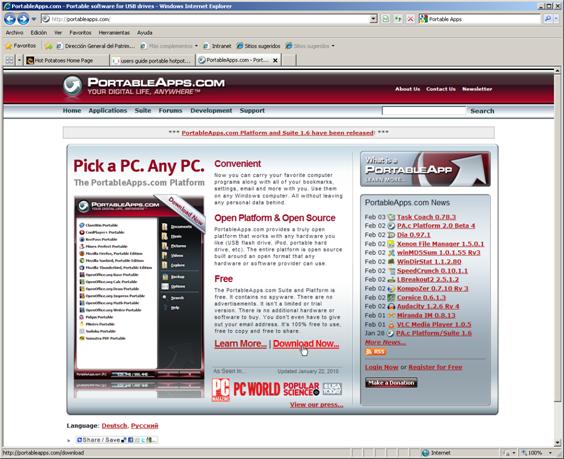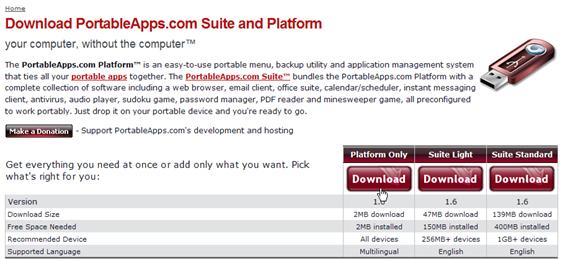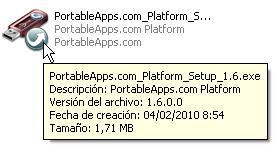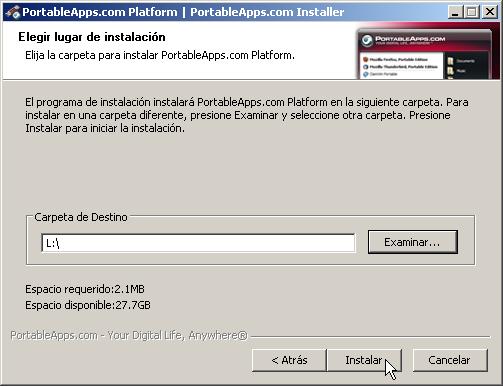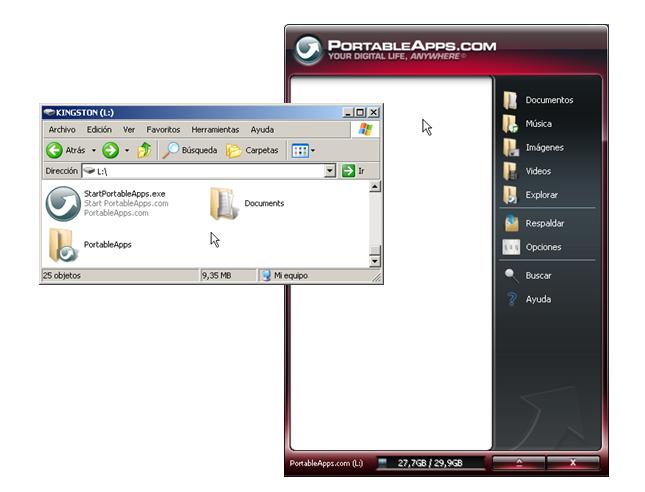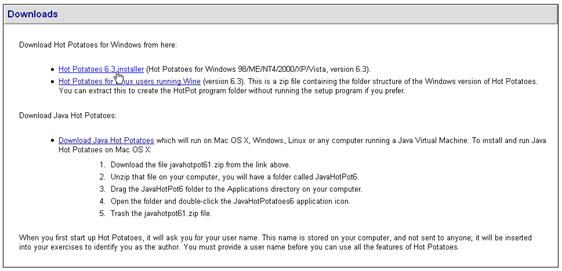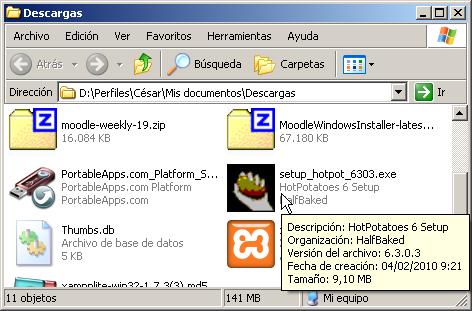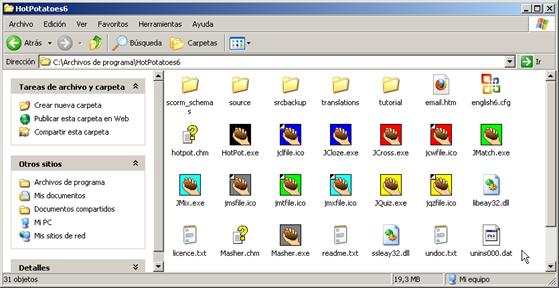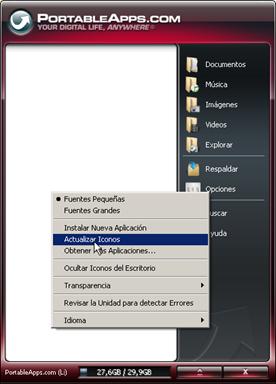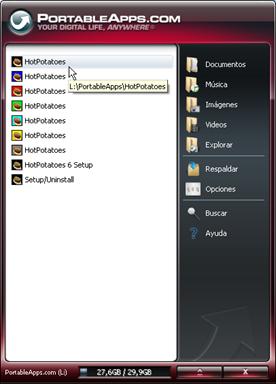| MONOGRÁFICO: Aplicaciones Elearning Portables - Hot Potatoes y Portable Apps |
 |
 |
 |
| EQUIPAMIENTO TECNOLÓGICO - Didáctica de la tecnología | ||||||
| Vendredi, 01 Janvier 2010 00:00 | ||||||
Page 3 sur 4
Hot Potatoes y Portable AppsHot Potatoes es una aplicación que nos permite crear distintos tipos de actividades interactivas para que el alumno pueda realizarlas a través de la web. La versión 6.3 para Windows de este software es libre. Se puede ejecutar en Linux a través de Wine y, además, disponemos de la versión Java que permite su ejecución en cualquier sistema operativo que disponga de java Virtual machine. · Web del proyecto: http://hotpot.uvic.ca/
PortableApps
· Web del proyecto: http://portableapps.com/
Tras acceder a la páginas de descargas seleccionamos cualquiera de las versiones disponibles. En este ejemplo optamos por la Plataforma.
Una vez descargada ejecutamos el archivo PortableApps.com_Platform_Setup_1.6.exe
Seleccionamos el idioma y seguimos las instrucciones del asistente de instalación.
A continuación, elegimos la unidad en la que hemos montado la memoria USB y hacemos clic en el botón Instalar.
Finalizamos la instalación haciendo clic en el botón Terminar con lo que abriremos el menú de esta aplicación.
|

 Para poder utilizar Hot Potatoes en una memoria USB deberemos descargar en primer lugar un archivo que incluya el menú de
Para poder utilizar Hot Potatoes en una memoria USB deberemos descargar en primer lugar un archivo que incluya el menú de